"Samsungillani on joitain ongelmia, ja korjaushenkilökunta kehottaa minua hankkimaan Android-laitteen tehdasasetusten palautusasetuksen. Olen varmuuskopioinut valokuvani ja yhteystiedot tietokoneelleni manuaalisesti. En kuitenkaan varmuuskopioi tekstiviestejä Androidilla. Mitä voin tehdä synkronoida tekstiviestit Androidista muihin laitteisiin? En halua lähettää näitä viestejä uudelleen ystävilleni. " - Cecillia
"En voi vastaanottaa tai lähettää viestejä, koska puhelimesi muistuttaa minua siitä, että tilaa viesteille on täynnä. Joten valmistelen tekemään joitain tekstiviestivarmuuskopioita ja voin sitten palauttaa ne tulevaa tarvetta varten Android-laitteellani. Mutta jumala, minulla ei todellakaan ole aavistustakaan. napauttaa mitä tahansa painiketta tai käyttää mitä tahansa Android-viestejä, jotka tallentavat sovellukset tekstiviestien varmuuskopiointiin. " - Ken
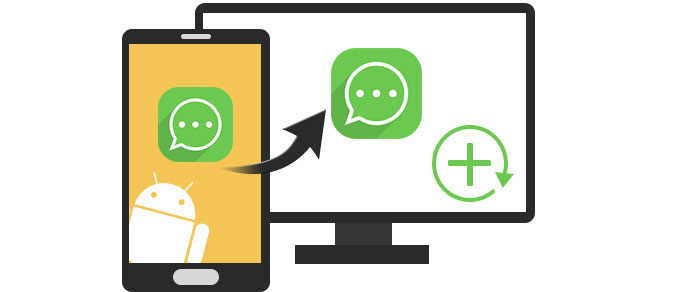
Tekstiviesti on kätevä kommunikoida perheesi, ystävien tai pomon kanssa. Puhelimessa on kuitenkin rajoitetusti tilaa viestien tallentamiseen, mutta ne on poistettava uusista tekstiviesteistä. Tässä vaiheessa haluat ehkä siirtää tekstiviestisi Android-puhelimesta tietokoneeseen ennen niiden poistamista. Ja Android-käyttäjien on aina helppo siirtää valokuvia ja videoita suoraan USB-kaapelilla. Jopa yhteystietojen kanssa, voit varmuuskopioida Android-yhteystietoja PC: lle monin tavoin, kuten varmuuskopioida Samsung Kiesin kanssa. Kun kuitenkin toimitat varmuuskopioviestejä Android-laitteellesi, et löydä mitään sisäänrakennettua toimintoa, joka sallii sinun tehdä sen. Mikä sääli! Saatat kysyä: "Kuinka tallentaa tekstiviestejä Androidiin?"
Tässä artikkelissa näytämme sinulle helpon tavan varmuuskopioida tekstiviestejä Androidille tulevaa käyttöä varten. Seuraavassa menetelmässä käytät Android-varmuuskopiointityökalua - FoneLab Androidille. Se auttaa sinua palauttamaan ja varmuuskopioimaan tekstiviestit Androidilla yksinkertaisilla ohjeilla.
Vaihe 1 Asenna ja käynnistä Android Text Backup -ohjelmisto
Kun olet ladannut tämän Android-varmuuskopiointityökalun, asenna ja käynnistä se tietokoneellesi. Kytke puhelimesi tietokoneeseen USB-kaapelilla.

Vaihe 2 Valitse ja skannaa viestit
Odota, että tämä sovellus tunnistaa Android-puhelimesi automaattisesti. Valitse "Viestit" ja "Viestin liite", napsauta "Seuraava" skannataksesi puhelimesi tiedot. Odota minuutteja, kunnes tämä työkalu skannaa viestit ja viestin liitteet.

Vaihe 3 Varmuuskopioi tekstiviestit tietokoneelle
Napsauta vasemmalla puolella olevaa "viestit", jos haluat esikatsella oikealla olevia tietoja. Valitse varmuuskopioidut ja napsauta "Palauta" ladataksesi tekstiviestejä Android-tietokoneelta varmuuskopiointia varten.

Voit oppia varmuuskopioimaan tekstiviestit alla olevasta videosta:


Tämä ohjelma on yksi parhaista tekstiviestien varmuuskopio-ohjelmisto. Se tekee hienoa työtä Android-tekstiviestien siirrossa. Ja on enemmän asioita, jotka sinun on tiedettävä seuraavista kohdista.
◆ Viedyt tekstiviestit tallennetaan HTML- tai CSV-muodossa. HTML-koodia varten voit lukea sen suoraan selaimestasi. CSV-tiedosto, voit tarkastella muokata sitä suoraan. jos tarvitset, voit myös tulosta tekstiviestit Androidilla säilyttämistä varten.
◆ Tekstiviestien lisäksi voit myös varmuuskopioida Android-valokuvasi, videosi, puhelulokisi jne. Ja ladata ne tietokoneellesi varmuuskopiointia varten.
◆ Se ei vain voinut hakea olemassa olevia tekstiviestejä, vaan myös palauttaa poistetut tekstiviestit Androidissa ja varmuuskopioi olemassa olevat / poistetut tekstiviestit tietokoneelle.
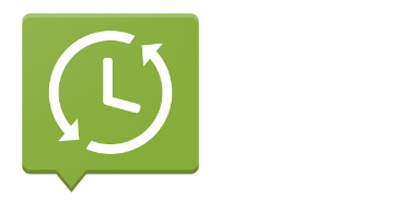
SMS Backup & Restore on yksinkertainen Android-sovellus, joka varmuuskopioi ja palauttaa puhelimesi tekstiviestit ja puhelulokit. Se voi varmuuskopioida tekstiviestejä ja tallentaa ne paikallisesti Android-puhelimeesi, viedä ne tietokoneelle tai ladata ne online-tallennuspalveluun, kuten Google Drive. Se on tarkoitettu vastaamaan ihmisten tarpeisiin, jotka haluavat tallentaa viestinsä nopeasti useisiin paikkoihin. Android-puhelimesi on oltava Android 4.0.3 tai uudempi.
https://play.google.com/store/apps/details?id=com.riteshsahu.SMSBackupRestore&hl=en
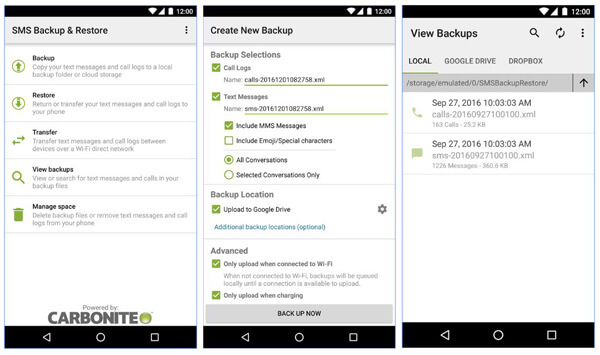
Vaihe 1 Valitse varmuuskopio kansio
Asenna ja avaa SMS-varmuuskopiointi ja palautus Android-puhelimeesi. Napauta näppäintä "VARAT" ja valitse varmuuskopio kansio tallentaaksesi tekstiviestisi varmuuskopio. Sekä sisäinen oletusmuistikortti että mukautettu kansio ovat saatavana. Napauta sen jälkeen "OK".
Vaihe 2 Varmuuskopioi tekstiviestejä
Nimeä tekstiviestin varmuuskopio muutetun päivämäärän tai muun mukaan, jotta tiedostosi tunnistetaan helposti. Kosketa sitten näppäintä "OK" aloittaaksesi varmuuskopioinnin. Kun varmuuskopiointi on ohi, napauta "SULJE" viimeistelläksesi tekstiviestien varmuuskopiointiprosessin.
Tässä viestissä puhumme pääasiassa siitä, kuinka varmuuskopioida tekstiviestejä Androidista tietokoneelle. Toivottavasti voit varmuuskopioida tärkeät viestit paremmin luettuasi tämän viestin.
Haluat myös lukea: Tulosta tekstiviestit Android-puhelimesta.